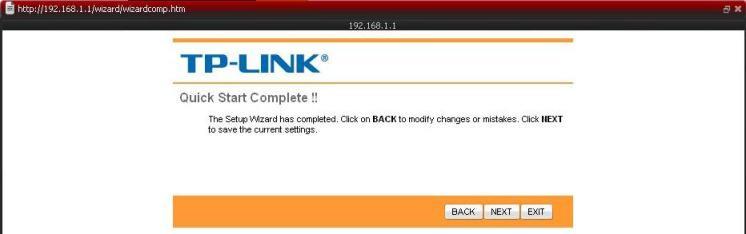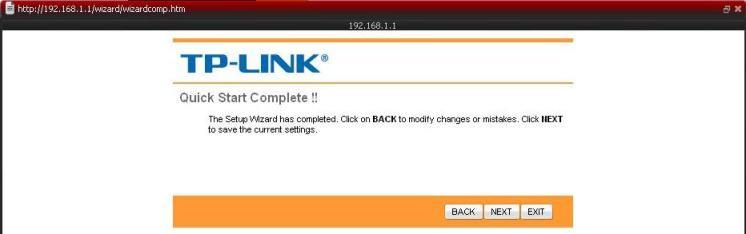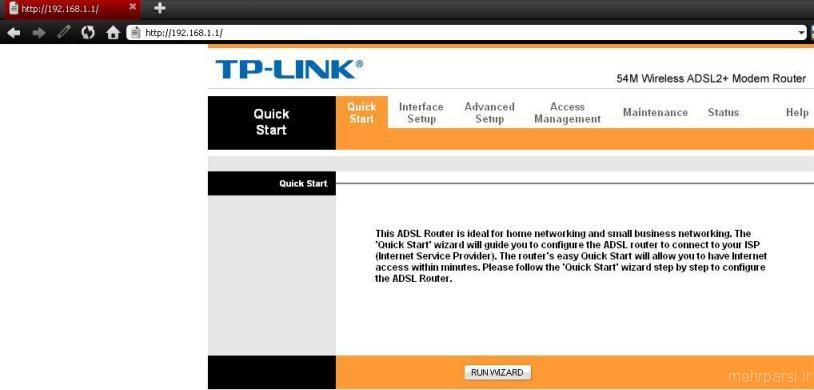مودم های tp-link دذ بازار ایران فروش و رواج زیادی دارند. بدلیل قیمت مناسب و کیفیت خوب پرطرفدار هستند. در این پست آموزش کانفیگ مودم های مارک tp-link را خدمتتون تقدیم میکنیم.
بتدا اتصالات مودم را به خوبی چک کنید:
- اتصال کابل شبکه به یکی از خروجی های مودم
- اتصال سیم تلفن به ورودی Line splitterوخروجی آن به مودم همانند شکل زیر :
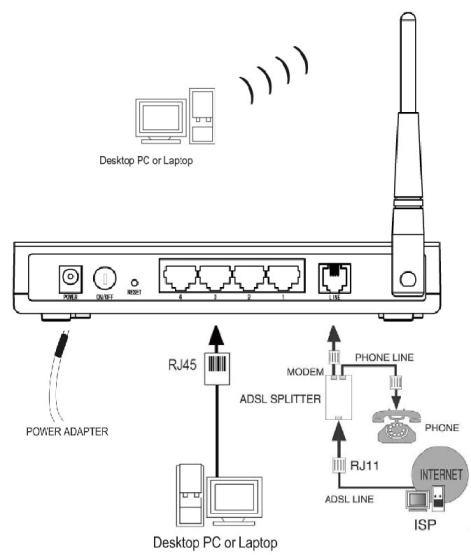
از کابل شبکه استفاده کنید نکته:برای کانفیگ باراول
برای اطمینان از اینکه ارتباط کامپیوتر و مودم به درستی برقرار شده است در ویندوز xpبه ترتیب:
ودر ویندوز 7 به ترتیب:
سپس برای وارد شدن به صفحه تنظیمات مودم در قسمت Address bar مرورگراینترنت خود 192.168.1.1 را وارد کرده و اگر همه مراحل به درستی انجام شده باشد.برای وارد شدن از شما یوزر نیم وپسورد می خواهد که پیش فرض آن admin برای یوزرنیم و مجدد admin برای قسمت پسورد می باشد
بعد از وارد کردن یوزر نیم وپسورد صفحه تنظیمات مودم باز خواهد شد.
برای تنظیمات اکانت اینترنت خود روی مودم در تب Quick start دکمه Run Wizard را کلیک کنید همانند شکل زیر:
سپس در قسمت time zone تهران را انتخاب کرده و روی Next کلیک می کنیم
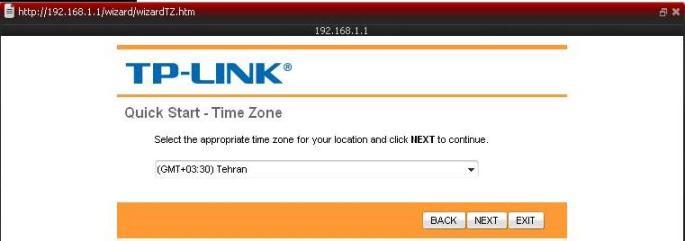
در این قسمت نوع کانکشن برای اتصال به اینترنت را باید انتخاب کنیم که ما با دو حالت از چهار حالت موجود کار داریم:
- 1- PPPOE: به صورت اتوماتیک با روشن کردن مودم اینترنت برقرار می گردد
- 2- Bridge: در این حالت مودم همانند پل عمل کرده و برای اتصال به اینترنت باید یک کانکشن pppoe به صورت دستی در ویندوز بسازید
نکته: در حالت pppoe روی مودم نیز میتوان تنظیماتی را انجام داد تا به صورت اتوماتیک اینترنت برقرار نگردد.
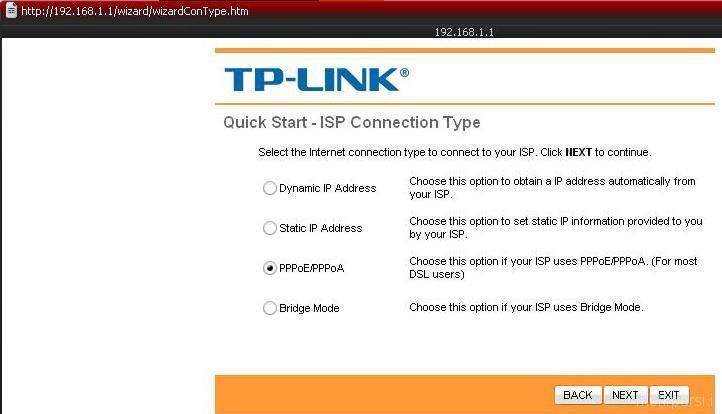
سپس روی next کلیک کرده یوزر نیم وپسورد اکانت اینترنت که از شرکت سرویس دهنده دریافت کرده اید را ابتدا وارد کرده. Vpi را عدد 0 و vci را عدد 35 می گذاریم و قسمت connection type را روی pppoe LLc قرار می دهیم
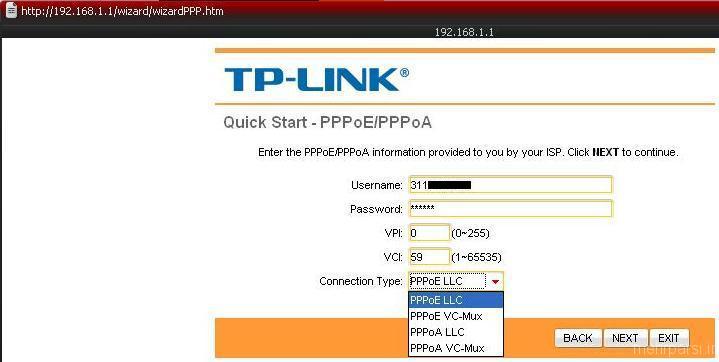
سپس next را زده تا وارد مرحله تنظیمات wireless مودم که برای برقراری ارتباط به صورت بی سیم بین pcو یا گوشی های تلفن همراه با مودم می باشد که شامل ssid:نامی که دستگاه های دیگر مودم شما را با این نام پیدا می کنند.
پسورد گذاری روی وایرلس مودم:برای اینکه از دسترسی غیر مجاز دیگران که در محدوده پوشش دهی مودم وایرلس شما می باشند اجتناب گردد.
قسمت authentication type:یا روی WPA-PSK ویا WPA2-PSK قرار می دهیم. در قسمت key1 پسورد خود را که بهتر است ترکیبی از اعداد وحروف حداقل تا 8 کاراکتر می باشد وارد کنید
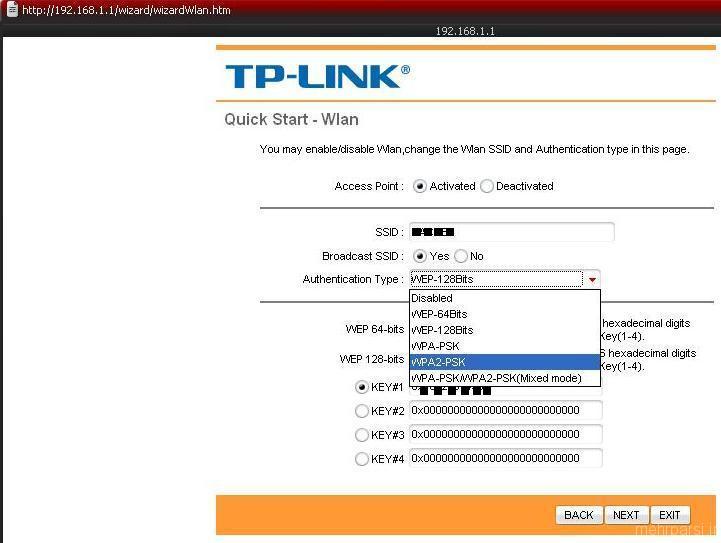
کلید next را زده ودر صفحه همانند شکل زیر دوباره next را زده وسپس مودم ریبوت می گردد وبعد از حدود 1 دقیقه چراغ DSL مودم ثابت می گردد وسپس چراغ اینترنت مودم نیز روشن می گردد که نشان دهنده اتصال صحیح مودم به اینترنت می باشد وحالا می توانید از اینترنت وایرلس در مکان مورد نظر استفاده کنید.
موفق باشید